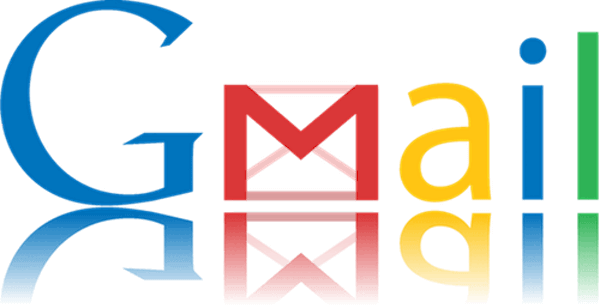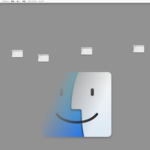Macのメールアプリで手軽に行えるルールの設定方法を紹介します。受信メールのフィルター機能になりますので、受け取るメールが多い場合は煩雑になりがちなので覚えておきたい機能ですね。
今回はiCloudにテスト用のメールボックスを作り、そこに指定したメールを移動するルールの設定方法という形で説明します。
メールボックス作成
移動先のメールボックスを作成します。今回はiCloudメールの中にメールボックスを作成するので、iCloudメールボックス上で右クリック後の項目で新規メールボックスををクリックします。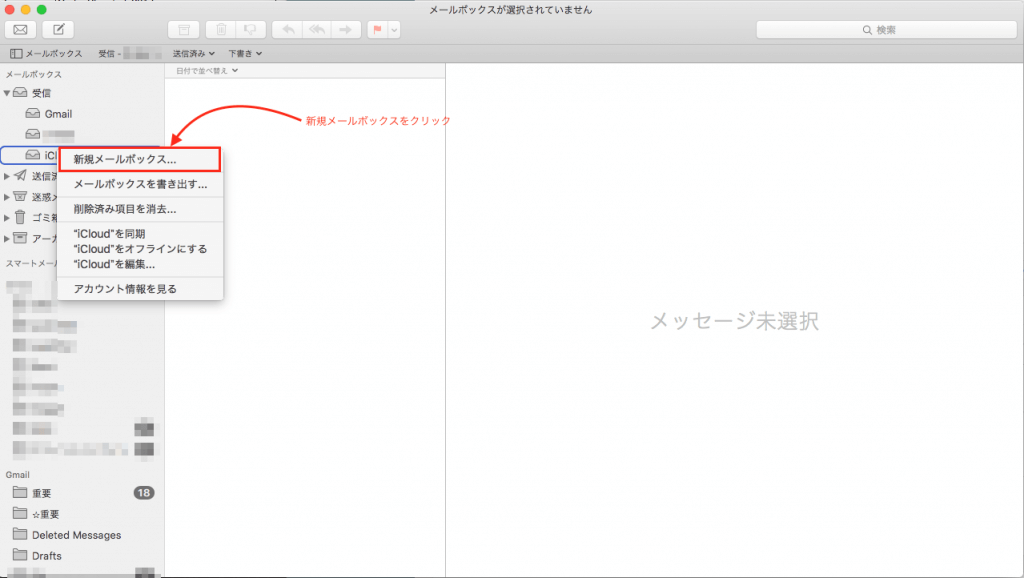
今回は「テスト」というメールボックスを作り、場所を設定します。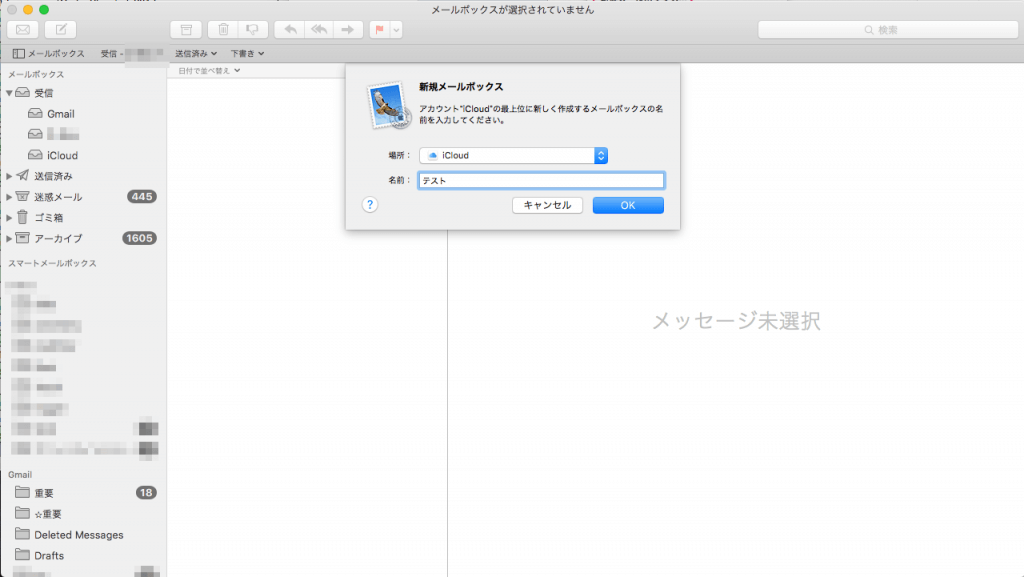
ルール追加
メールボックスが作成されたら、上部メニューバーの「メール」から「環境設定」をクリックします。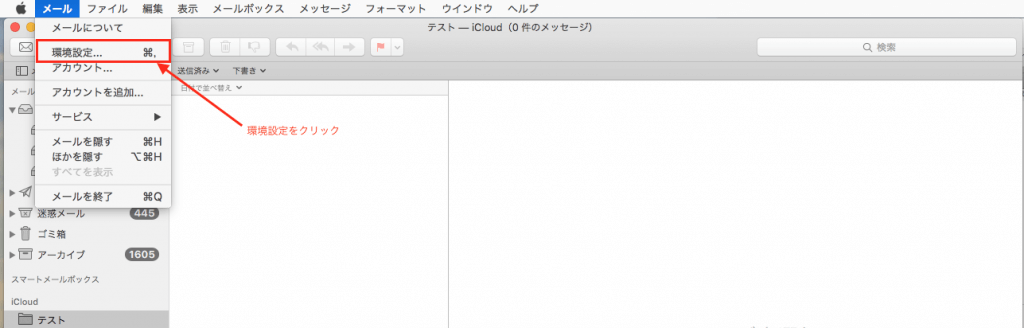
環境設定上部メニューの「ルール」をクリックし、「ルール追加」をクリックします。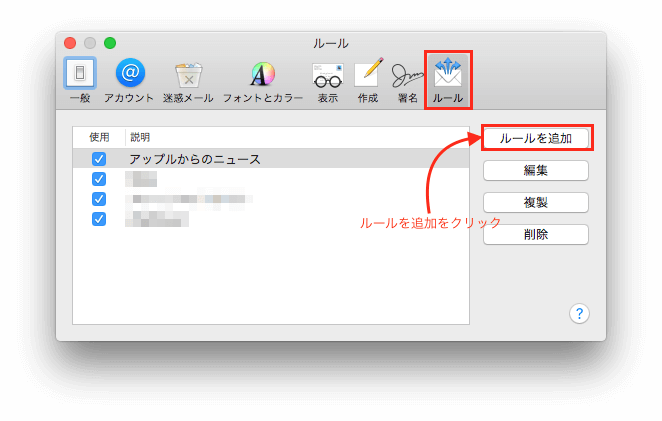
条件、実行内容の設定
今回は指定したメールアドレスを作成したメールボックスに移動するので、条件は「差出人」にして実行する操作は「メッセージを移動」にして移動先を今回作成した「テスト」にします。また条件は横の「+」マークをクリックすると追加できます。
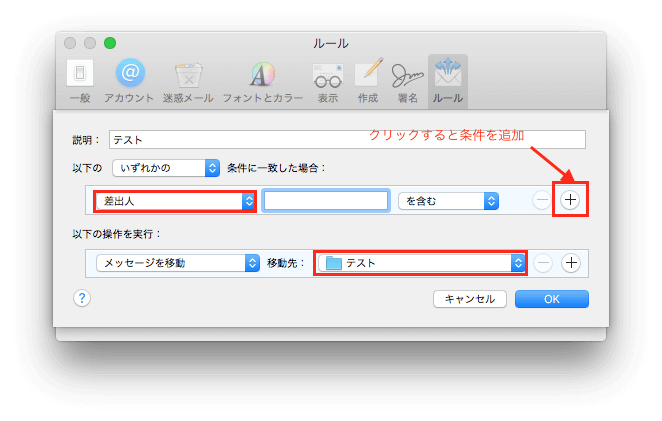
条件や操作の実行内容は色々と選べるので作業効率化する上で便利なものがあれば試してもよろしいかと思います。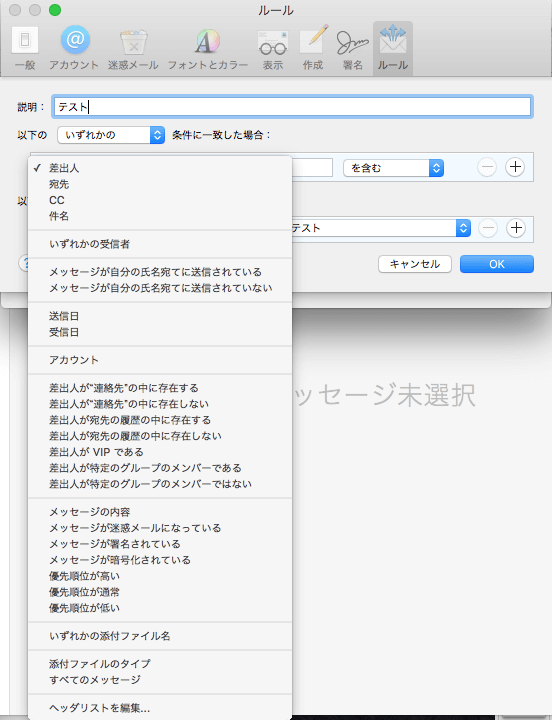
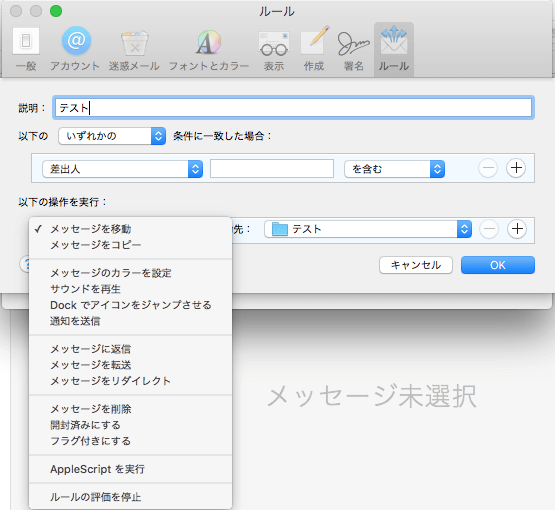
ルール適用
最後に作成したルールを適用します。適用後メールが正常に移動されているか確認をして設定終了です。
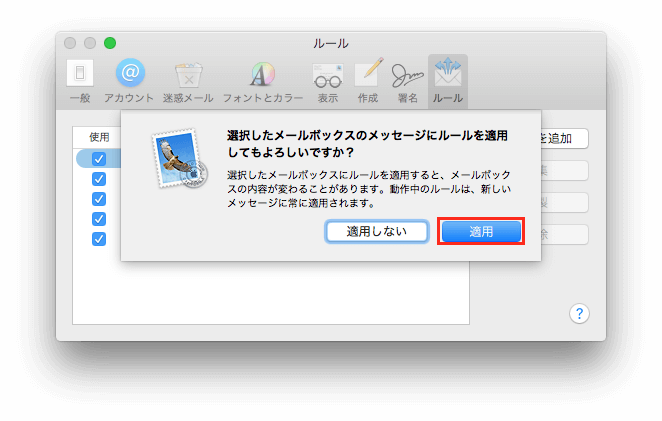
この方法の難点はMacでメールアプリを起動しないとルールが適用されない点です。
普段の作業をMacで行っている場合は、便利かと思います。
メールアプリ内で使用出来る、便利な検索方法をこちらでまとめていますので御覧ください。